Rumah >Tutorial mudah alih >iPhone >Bagaimana untuk meningkatkan kelajuan menaip pada iPhone 14? perkongsian petua kaedah input iPhone14
Bagaimana untuk meningkatkan kelajuan menaip pada iPhone 14? perkongsian petua kaedah input iPhone14
- WBOYWBOYWBOYWBOYWBOYWBOYWBOYWBOYWBOYWBOYWBOYWBOYWBke hadapan
- 2024-01-15 20:12:261156semak imbas
Kaedah input mudah alih ialah alat menaip yang kerap kami gunakan setiap hari Menguasai petua kaedah input semasa menaip boleh meningkatkan kelajuan menaip anda.
Jika anda merasakan kaedah input terbina dalam iPhone tidak cukup pantas untuk menaip, apa kata semak petua berikut untuk menggunakan kaedah input iPhone 14, yang pasti akan meningkatkan kecekapan menaip anda.
1: Papan kekunci kiri dan kanan
Banyak kali kita mungkin perlu mengendalikan telefon dengan sebelah tangan Walaupun dengan iPhone 6.1 inci, sebenarnya sukar untuk membalas mesej dengan satu tangan kali ini, anda boleh menggunakan fungsi pad kekunci.
Kaedah tetapan: Tekan lama glob kecil di penjuru kiri sebelah bawah papan kekunci>Pilih reka letak papan kekunci di bawah.
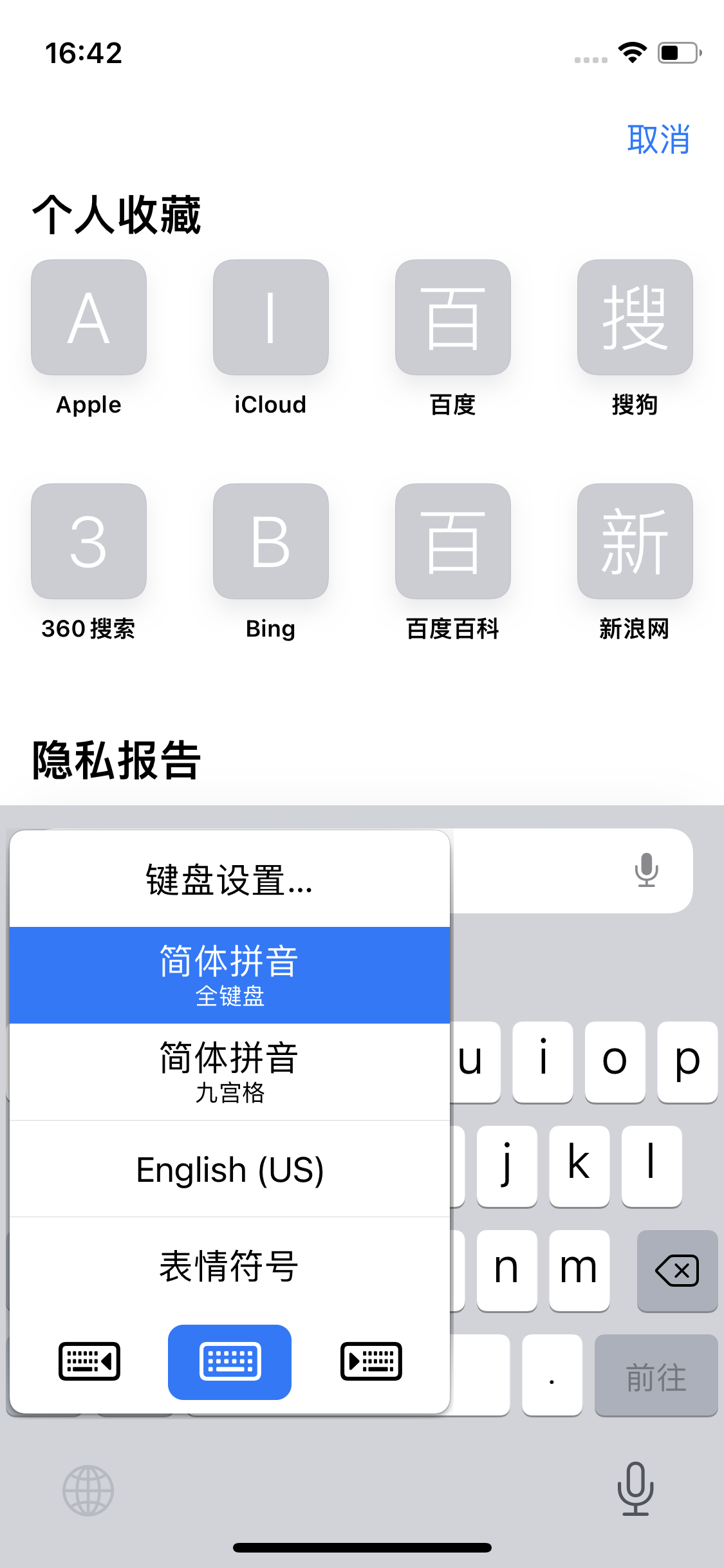
Dua: Input pantas
Malah, jika anda memberi perhatian kepada kelajuan input, terdapat dua kaedah input yang patut dicuba, satu input suara dan satu lagi input gelongsor.
Ketepatan input suara hari ini benar-benar jauh di luar imaginasi anda Satu-satunya halangan yang mempengaruhi input suara pada masa ini mungkin adalah sukar untuk bercakap di khalayak ramai.
Klik mikrofon di penjuru kanan sebelah bawah papan kekunci untuk memasukkan terus melalui suara, malah ia boleh melengkapkan tanda baca untuk anda secara automatik.
Cara untuk menyediakannya: Tetapan > Umum > Papan Kekunci > Dayakan Imlak.
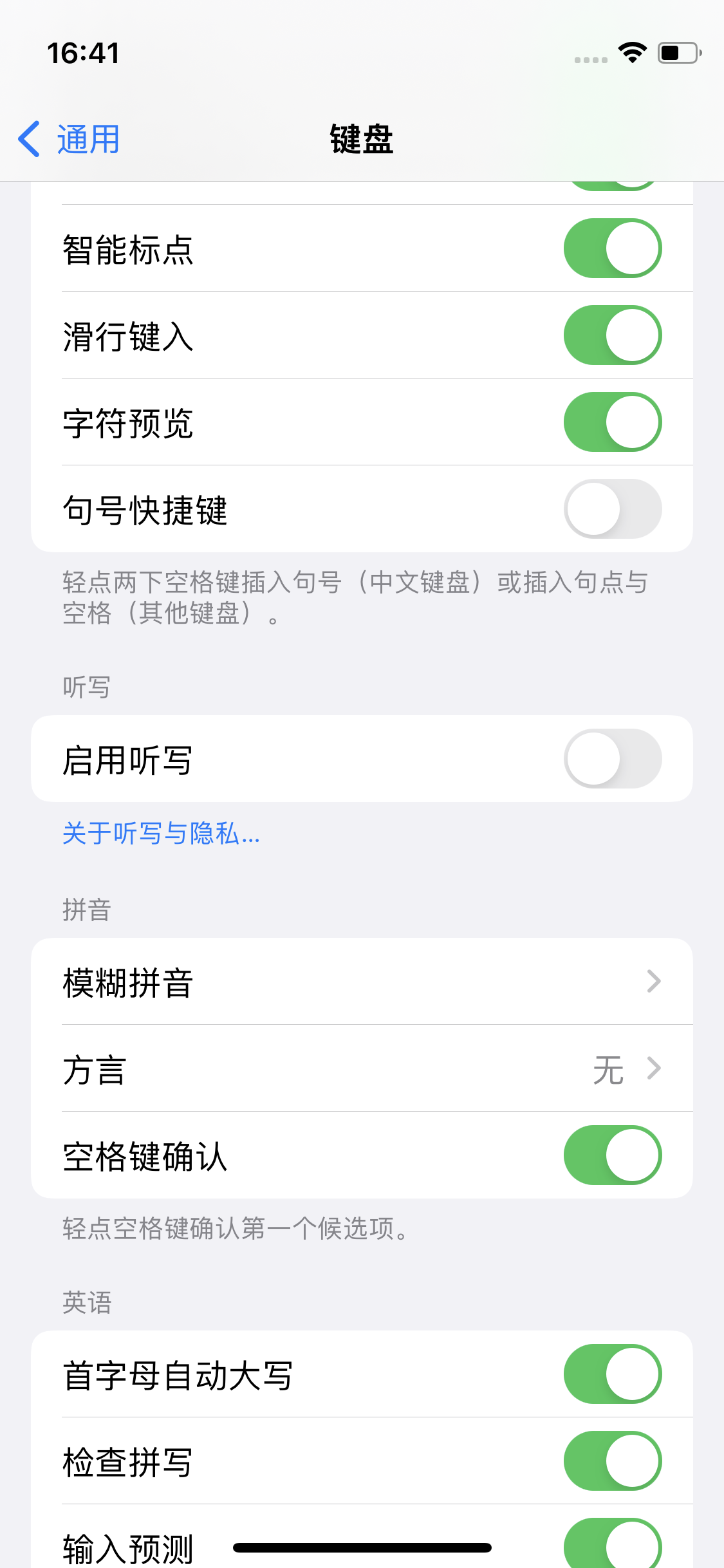
Sudah tentu, jika anda tidak menggunakan input suara dan sangat membenci mikrofon di penjuru kanan sebelah bawah papan kekunci, anda juga boleh mematikan dan mendayakan imlak.
Yang lain ialah input gelongsor. Ciri yang paling tipikal bagi alatan baharu ialah kecekapannya akan berkurangan apabila ia mula-mula digunakan. Kerana walaupun alat asal tidak begitu cekap, kerana ia lebih mahir, kecekapan sebenar selalunya lebih tinggi daripada alat baru.
Tetapi jika anda benar-benar memberi perhatian kepada kelajuan input, sangat disyorkan untuk mencuba input gelongsor Kecekapan pasti akan meningkat secara eksponen Jika anda berkeras untuk menggunakannya selama beberapa hari, peningkatan kecekapan pasti akan dapat dilihat dengan mata kasar !
Cara untuk menyediakannya: Tetapan > Umum > Papan Kekunci > Menaip luncur.
Tiga: Matikan kaedah input dalam kotak input
Kadang-kadang, apabila kita perlu menyemak imbas sejumlah besar kandungan yang telah kita tulis, kaedah input di bahagian bawah akan kelihatan sangat menjengkelkan! Malah, selagi anda meletakkan jari anda di bahagian atas kaedah input dan luncurkannya perlahan-lahan ke bawah jarak tertentu, kemudian lepaskan jari anda, kaedah input akan ditutup secara automatik.
Empat: Kunci huruf besar
Klik dua kali butang atas di sebelah kiri untuk mengunci input huruf besar dengan segera.
Jika tidak berkesan, anda boleh set seperti berikut. Kaedah tetapan: Tetapan> Umum> Papan Kekunci> Dayakan Caps Lock.
Lima: Pilih teks
Di mana-mana tempat pengeditan teks terlibat, hanya tekan lama untuk memilih perkataan, atau kotak pilihan akan muncul apabila Memilih akan memilih perkataan atau perkataan, dan memilih semua akan memilih semua teks .
Sebenarnya, terdapat cara yang lebih pantas untuk beroperasi, iaitu, klik dua kali pada teks yang ingin anda pilih. Perhatikan, jangan lepaskan jari anda selepas klik kedua, supaya anda boleh terus memilih perkataan atau frasa. Jika anda ingin memilih sekeping teks, anda boleh menyeret jari anda untuk memilihnya secara langsung tanpa menyeret kursor pada kedua-dua belah. Dan jika anda ingin memilih perenggan yang lengkap, anda biasanya hanya memerlukan tiga klik berturut-turut.
Enam: Gerakkan kursor dengan cepat
Apabila menulis mesej teks, jika anda mendapati ralat ejaan, anda secara amnya boleh mengklik pada kedudukan yang sepadan dengan jari anda dan kemudian mengubah suainya. Tetapi kadangkala sukar untuk mencari lokasi ralat dengan mengklik Dalam kes ini, anda boleh menggunakan fungsi kursor pantas.
Kaedah 1: Hanya tekan dan tahan kursor berkelip dengan jari anda, dan kemudian anda boleh menggerakkannya!
Kaedah 2: Jika anda menggunakan kaedah input terbina dalam iPhone, anda boleh terus menekan dan menahan butang ruang, dan papan kekunci akan menjadi pad jejak.
Atas ialah kandungan terperinci Bagaimana untuk meningkatkan kelajuan menaip pada iPhone 14? perkongsian petua kaedah input iPhone14. Untuk maklumat lanjut, sila ikut artikel berkaitan lain di laman web China PHP!
Artikel berkaitan
Lihat lagi- Bagaimana untuk mengalih keluar gesaan titik merah, iaitu, tanda mesej yang belum dibaca, dalam apl Mesej dalam iOS 16?
- Cara yang tidak merosakkan untuk mengimport foto iPhone ke komputer anda dengan cepat!
- Cara menyemak sendiri sama ada terdapat masalah dengan iPhone 13/14 baharu dan cara mengelak daripada membeli peranti yang diperbaharui.
- Muat turun versi mac Weiyun dan pengenalan fungsi
- Bagaimana untuk menyelesaikan masalah bahawa Safari tidak dapat ditemui dalam mod penyemakan imbas peribadi dan tidak dapat mengosongkan sejarah dalam iOS 16?

